一、yum方式安装
1.创建专门存放软件安装包的目录
mkdir /server/tools -p
cd /server/tools/2.使用wget下载官方yum源的rpm包
wget http://repo.mysql.com//mysql57-community-release-el7-8.noarch.rpm3.安装rpm包
yum -y install mysql57-community-release-el7-8.noarch.rpm4.使用yum来安装mysql-server
yum -y install mysql-community-server.x86_645.启动mysql并加入到开机自启动
systemctl start mysqld
systemctl enable mysqld
netstat -lntup |grep 33066.修改root本地登录密码
mysql安装完成后,会在/var/log/mysqld.log文件中给root生成一个默认的登录密码
[root@db01 /]# grep "temporary password" /var/log/mysqld.log
2019-01-14T02:04:55.465890Z 1 [Note] A temporary password is generated for root@localhost: al_gF&9eZUjW
#进入mysql命令行,修改密码为:MyNewPass4!
[root@db01 /]# mysql -uroot -p"al_gF&9eZUjW"
mysql> set password for 'root'@'localhost'=password('MyNewPass4!');
注意:mysql5.7默认安装了密码安全检查插件(validate_password),默认密码检查策略要求密码必须包含:大小写字母、数字和特殊符号,并且长度不能少于8位7.修改mysql默认的密码策略
#1.查看系统密码策略
[root@db01 /]# mysql -uroot -pMyNewPass4! -e "show variables like '%password%';" |grep "length"
validate_password_length 8
#2.在/etc/my.cnf配置文件中添加validate_password_policy配置,指定密码策略
[mysqld]
#validate_password_policy=0
#指定密码策略 0(LOW),1(MEDIUM),2(STRONG)其中一种,选择2需要提供密码字典文件
validate_password = off #禁用密码策略
#重新启动mysql服务使配置生效:
systemctl restart mysqld
#再次修改mysql密码
[root@db01 /]# mysqladmin -uroot -p password 123456
Enter password: #输入旧密码MyNewPass4!完成更改默认配置文件路径:
/etc/my.cnf #配置文件
/var/log/mysqld.log #日志文件
/var/run/mysqld/mysqld.pid #socket文件
如果忘记root密码,则按如下操作恢复
#在[mysqld]的段中加上一句:skip-grant-tables 保存并且退出vi。
mysql -u root
update mysql.user set authentication_string=password('123qwe') where user='root' and Host = 'localhost';
flush privileges2、二进制方式安装
这里用二进制的方式安装MySQL数据库5.7版本
此方法安装会很快
1.yum安装依赖包(直接yum即可)
yum install ncurses-devel libaio-devel -y2.创建mysql用户,登录方式nologin,不创建家目录
groupadd mysql -g 1002
useradd mysql -u 1002 -g 1002 -s /sbin/nologin -M3.上传mysql软件,将其解压软件,将其移动到/application目录下,并且修改目录名
mkdir /application
mkdir /server/tools -p
cd /server/tools/
tar xf mysql-5.7.20-linux-glibc2.12-x86_64.tar.gz
mv mysql-5.7.20-linux-glibc2.12-x86_64 /application/mysql-5.7.204.创建data和tmp目录,并为mysql主目录创建软连接和错误日志文件
mkdir /application/mysql-5.7.20/data #用于存放数据库数据
mkdir /application/mysql-5.7.20/tmp #用于存放socket文件
ln -s /application/mysql-5.7.20/ /application/mysql
touch /application/mysql-5.7.20/mysql.log5.使用bin/mysqld命令初始化mysql数据库文件(按照实际路径为准)
#初始化数据库命令
/application/mysql-5.7.20/bin/mysqld --initialize --initialize --user=mysql --basedir=/application/mysql-5.7.20 --datadir=/application/mysql-5.7.20/data
#这里会生成MySQL第一次登录使用的临时密码,需要保存下来
2019-01-13T16:11:48.234884Z 1 [Note] A temporary password is generated for root@localhost: ,rK+/7/AvOF:
参数解释:
--initialize #初始化mysql
--user=mysql #指定mysql用户
--basedir #指定mysql基础目录
--datadir #指定mysql数据存放目录6.授权mysql用户管理mysql目录
chown -R mysql.mysql /application/mysql-5.7.207.配置my.cnf和启动脚本
#1.修改启动脚本内容中的路径
cd /application/mysql/support-files/
sed -i 's#/usr/local#/application/mysql#g' mysql.server
cp mysql.server /etc/init.d/mysqld
#2.配置my.cnf
[root@db01 /]# vim /etc/my.cnf
[mysqld]
basedir=/application/mysql
datadir=/application/mysql/data
socket=/application/mysql/tmp/mysql.sock
character-set-server=utf8
port=3306
server_id=10
log-error=/application/mysql/mysql.log
log-bin=/application/mysql/data/mysql-bin
binlog_format=row
skip_name_resolve
[mysql]
socket=/application/mysql/tmp/mysql.sock
[mysqladmin]
socket=/application/mysql/tmp/mysql.sock
#3.启动mysql
/etc/init.d/mysqld start
netstat -lntup |grep 33068.配置环境变量,使其能直接在命令行使用mysql命令
echo 'export "PATH=/application/mysql/bin:$PATH"' >>/etc/profile
source /etc/profile9.使用初始化密码登录到mysql数据库
mysql -uroot -p,rK+/7/AvOF:10.修改初始化密码
[root@db01 /]# mysqladmin -uroot -p password 123456
Enter password: #输入旧密码3、源码方式安装
源码编译 安装MySQL5.7
这里用编译的方式安装MySQL数据库5.7版本
1.安装依赖包(直接yum即可)
安装MySQL之前,最好先安装MySQL的依赖包,不然后面会出现很多报错信息。
yum install ncurses-devel libaio-devel -y2.安装编译MySQL需要的软件cmake(直接yum即可)
yum install cmake -y使用cmake来编译MySQL
3.创建MySQL用户
groupadd mysql -g 1002
useradd mysql -u 1002 -g 1002 -s /sbin/nologin -MMySQL数据必须使用mysql用户和用户组来进行数据的管理
4.MySQL软件包安装
下载地址:https://downloads.mysql.com/archives/community/社区版-->MySQL Community Server
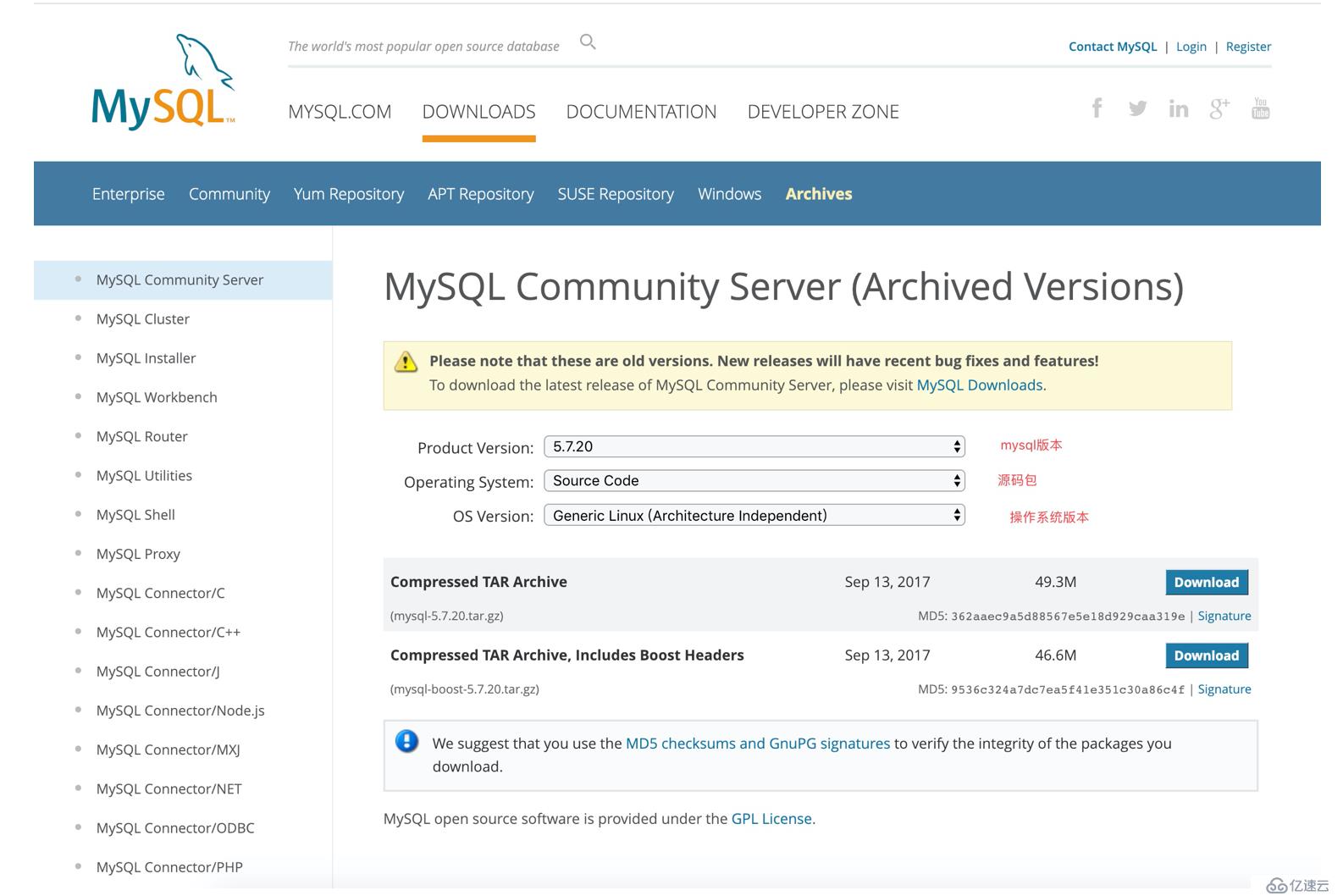
5.创建软件下载存放目录和软件安装路径
mkdir /server/tools -p
mkdir /application -p6.将下载好的mysql源码包并上传到/server/tools
cd /server/tools/
ls mysql-5.7.20.tar.gz7.解压MySQL并编译安装
[root@db01 tools]# tar xf mysql-5.7.20.tar.gz
[root@db01 tools]# cd mysql-5.7.20/
[root@db02 mysql-5.7.20]# cmake . -DCMAKE_INSTALL_PREFIX=/application/mysql-5.7.20 \
-DMYSQL_DATADIR=/application/mysql-5.7.20/data \
-DMYSQL_UNIX_ADDR==/application/mysql-5.7.20/tmp/mysql.sock \
-DDEFAULT_CHARSET=utf8 \
-DDEFAULT_COLLATION=utf8_general_ci \
-DMYSQL_TCP_PORT=3306 \
-DMYSQL_USER=mysql \
-DWITH_MYISAM_STORAGE_ENGINE=1 \
-DWITH_INNOBASE_STORAGE_ENGINE=1 \
-DWITH_ARCHIVE_STORAGE_ENGINE=1 \
-DWITH_BLACKHOLE_STORAGE_ENGINE=1 \
-DWITH_MEMORY_STORAGE_ENGINE=1 \
-DENABLE_DOWNLOADS=1 \
-DDOWNLOAD_BOOST=1 \
-DWITH_BOOST=/usr/local/boost
[root@db01 mysql-5.6.36]# make && make install
编译参数解释:
-DCMAKE_INSTALL_PREFIX #MySQL安装的路径
-DMYSQL_DATADIR #存放MySQL数据的路径
-DMYSQL_UNIX_ADDR #MyQSL启动后的sock存放路径
-DDEFAULT_CHARSET #MySQL数据库中的字符集
-DWITH_BOOST #mysql源码中用到了C++的Boost库
-DENABLE_DOWNLOADS #例如boost路径填/usr/local/boost,它会在这个目录找,找不到就会自己下载到该目录下MySQL编译安装时间会很久
8.MySQL目录介绍
[root@db01 mysql-5.7.20]# tree -L 1 /application/mysql-5.7.20/
/application/mysql-5.7.20/
├── bin #存放mysql命令
├── COPYING
├── COPYING-test
├── docs #自带帮助文件
├── include
├── lib #lib库
├── man
├── mysql-test
├── README
├── README-test
├── share
└── support-files9.配置并启动MySQL
#1.创建软连接
[root@db01 /]# ln -s /application/mysql-5.7.20/ /application/mysql
#2.配置/etc/my.cnf(5.7版本默认不自带my.cnf模板文件)
[root@db01 /]#vim /etc/my.cnf
[mysqld]
basedir=/application/mysql
datadir=/application/mysql/data
socket=/application/mysql/tmp/mysql.sock
character-set-server=utf8
port=3306
server_id=10
log-error=/application/mysql/mysql.log
log-bin=/application/mysql/data/mysql-bin
binlog_format=row
skip_name_resolve
[client]
socket=/application/mysql/tmp/mysql.sock
#3.创建/application/mysql/tmp目录用于存放mysql sock文件,并设置mysql目录权限
[root@db01 ~]# mkdir /application/mysql/tmp -p
[root@db01 ~]# chown -R mysql.mysql /application/mysql/
#4.创建错误日志文件
[root@db01 ~]# touch /application/mysql-5.7.20/mysql.log
#5.初始化数据库(所有的初始化信息都保存在mysql日志文件中,包括初始化的root密码)
[root@db01 ~]# mkdir /application/mysql-5.7.20/data
[root@db01 ~]# /application/mysql-5.7.20/bin/mysqld --initialize --user=mysql --basedir=/application/mysql-5.7.20 --datadir=/application/mysql-5.7.20/data
#6.复制mysql启动脚本至/etc/init.d/mysqld,该脚本用于mysql启动,重启以及关闭
[root@db01 ~]# cp /application/mysql/support-files/mysql.server /etc/init.d/mysqld
#7.启动mysql数据库,mysql默认端口为3306
[root@db01 ~]# /etc/init.d/mysqld start
[root@db01 ~]# netstat -lntup |grep 3306
#8.增加mysql环境变量,为了可以直接在命令行执行mysql命令
[root@db01 ~]# echo 'export "PATH=/application/mysql/bin:$PATH"' >>/etc/profile
[root@db01 ~]# tail -1 /etc/profile
[root@db01 ~]# source /etc/profile
[root@db01 ~]# echo $PATH10、获取root初始化密码,并修改密码为:123456
[root@db01 /]# grep "temporary password" /application/mysql/mysql.log
2019-01-14T03:22:24.841670Z 1 [Note] A temporary password is generated for root@localhost: H#hbzsuPl1/-
[root@db01 /]# mysqladmin -uroot -p password "123456"
Enter password: #输入旧密码进行更改
[root@db01 /]# mysql -uroot -p123456 #输入新密码进入数据库免责声明:本站发布的内容(图片、视频和文字)以原创、转载和分享为主,文章观点不代表本网站立场,如果涉及侵权请联系站长邮箱:is@yisu.com进行举报,并提供相关证据,一经查实,将立刻删除涉嫌侵权内容。